ChatGPTの登録サイトはこちら↓
 あつかまくん
あつかまくんChatGPTを使ってみたいんだけど、どうやって登録したらいいのか分からないの



登録できるように順番に解説していきますね。
ChatGPTの公式サイト
ChatGPTへの登録は下記の公式サイトからできます。
ChatGPTに登録するときに必要なもの
- メールアドレス
- 電話番号(SMS認証に使います)
登録する前に準備すると良いもの
ChatGPT用に新規メールアドレスの取得をオススメします。
比較的新しいサービスなので、念の為にメールアドレスを既存のものと分けておきます。
おすすめはGmailです。
ChatGPTでアカウントを作成する際にGoogleアカウントとMicrosoftアカウントを使用することもできます。
使い勝手のよいもので登録しましょう。
登録手順
ChatGPTに登録する
こちらの公式サイトから登録します。
サインアップページ
サイトに移動すると英語のページが出てきます。
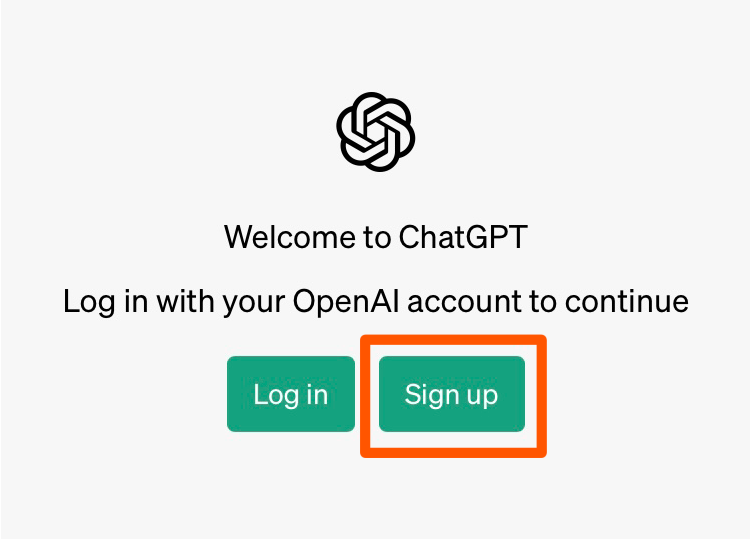
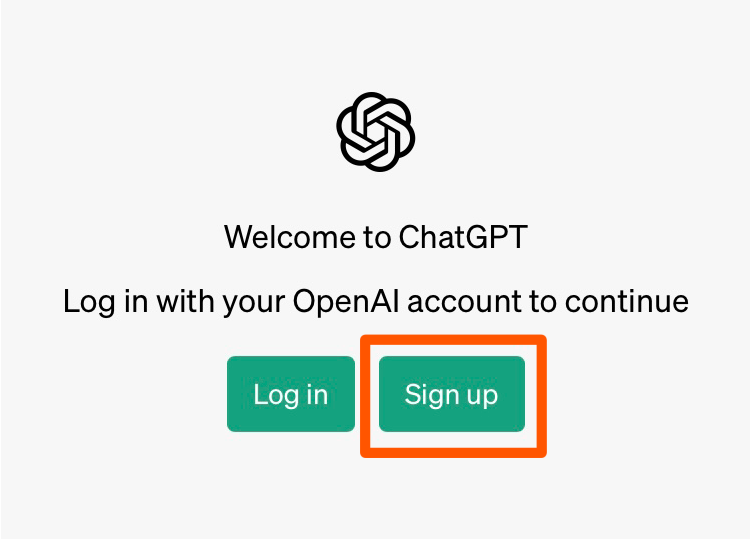
右側のSign upと書いてあるボタンをタップして進みます。
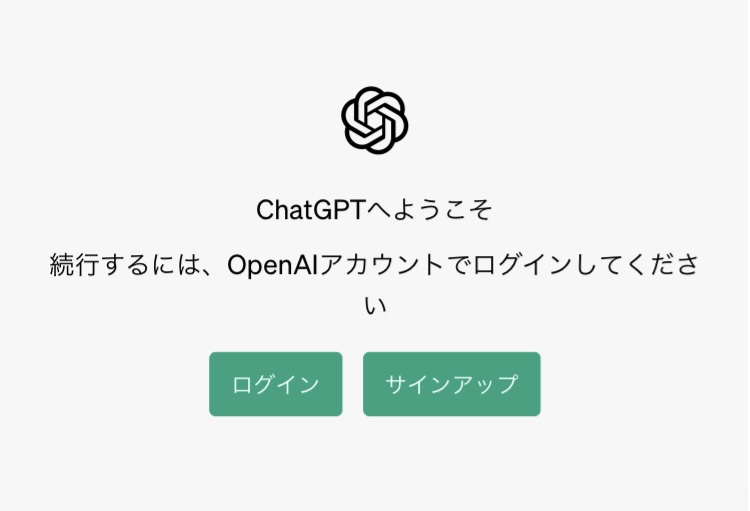
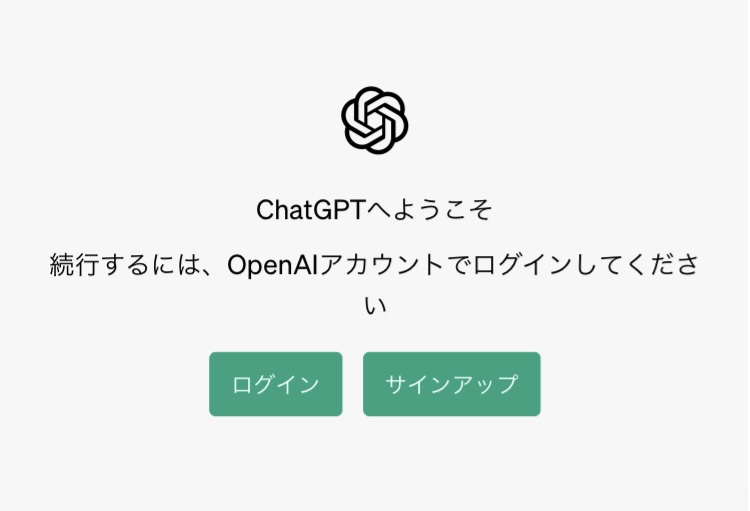
メールアドレスの入力
次にメールアドレスを入力します。
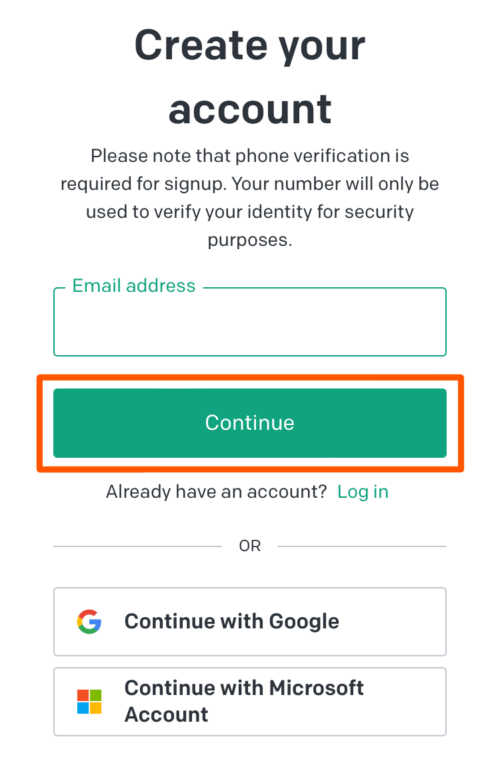
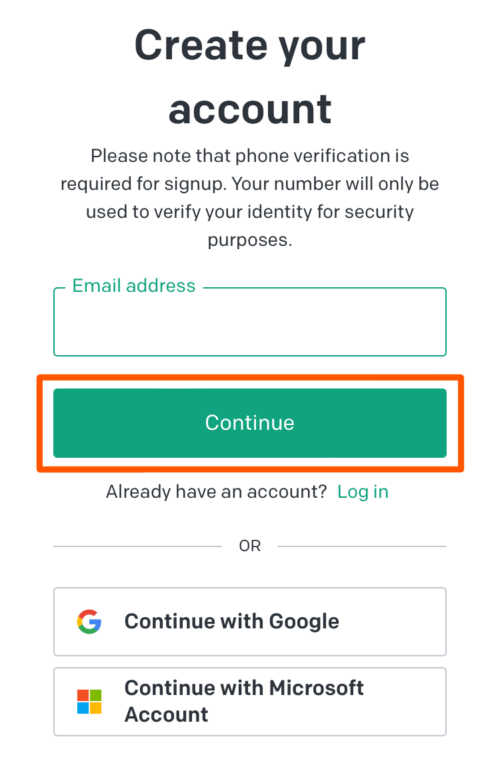
入力したらContinueをタップして次の項目に進みます。
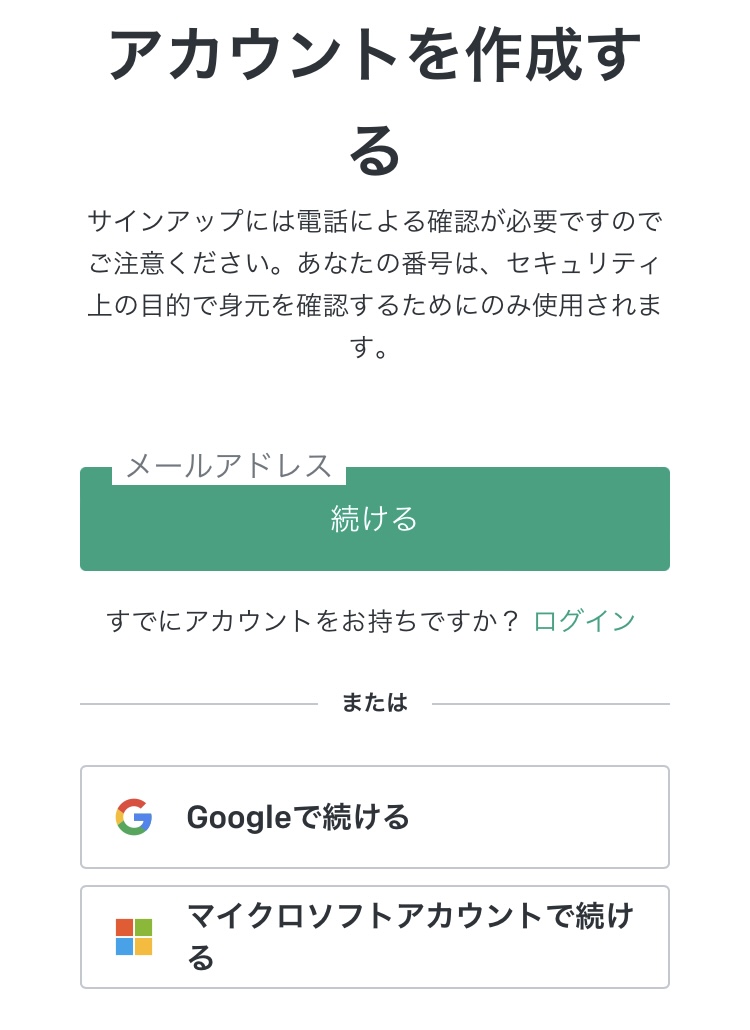
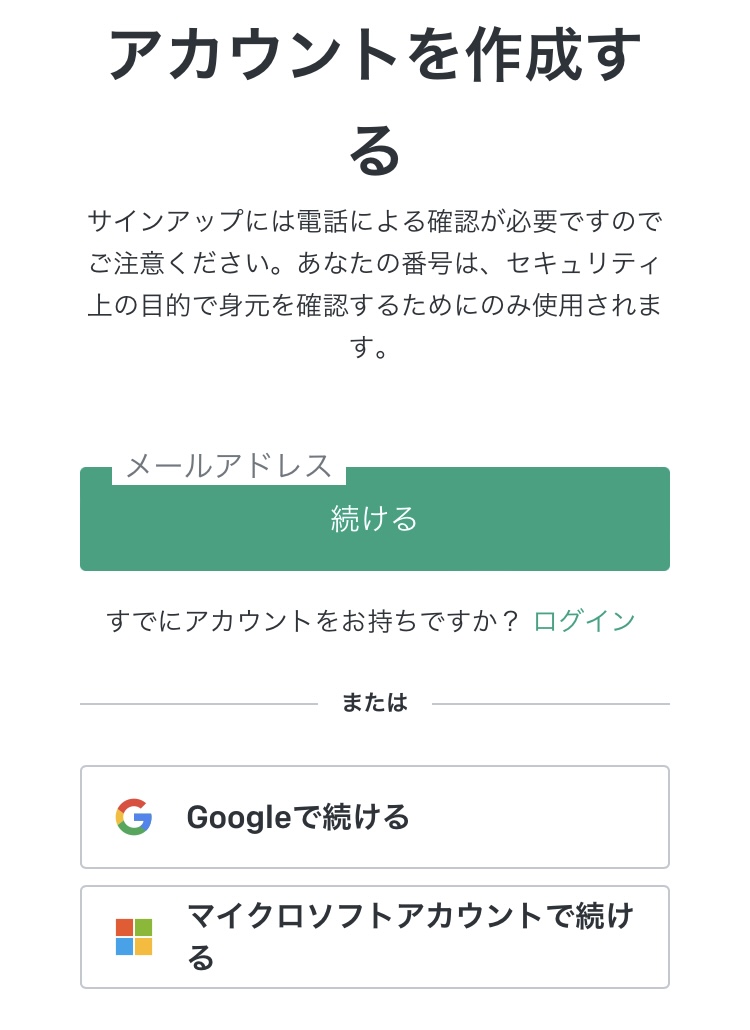
・電話番号が必要であること
・電話番号は身元確認のために使用する
2点のことが書いてあります。
パスワードを入力する
次にChatGPTで使用するパスワードを入力します。
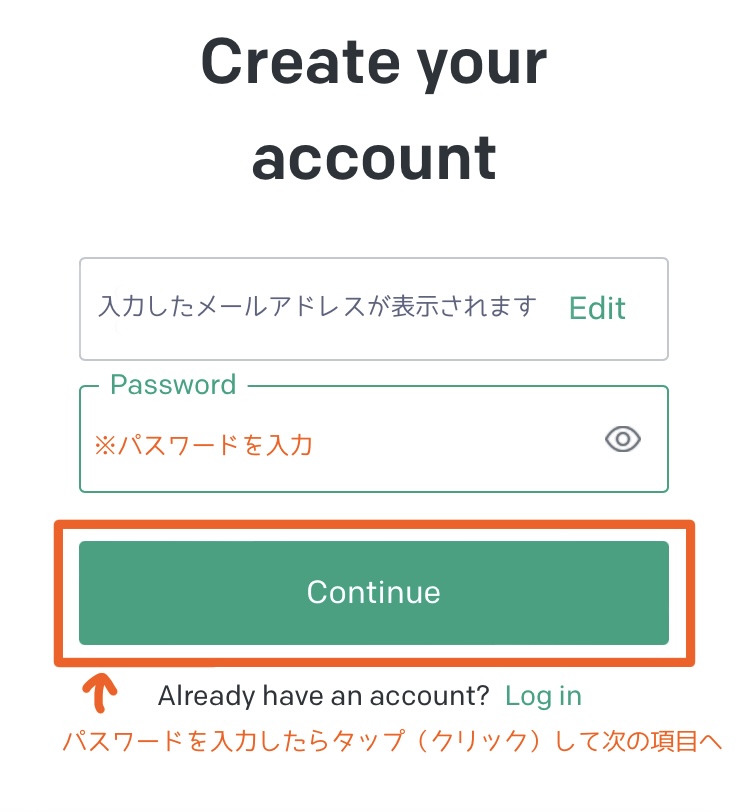
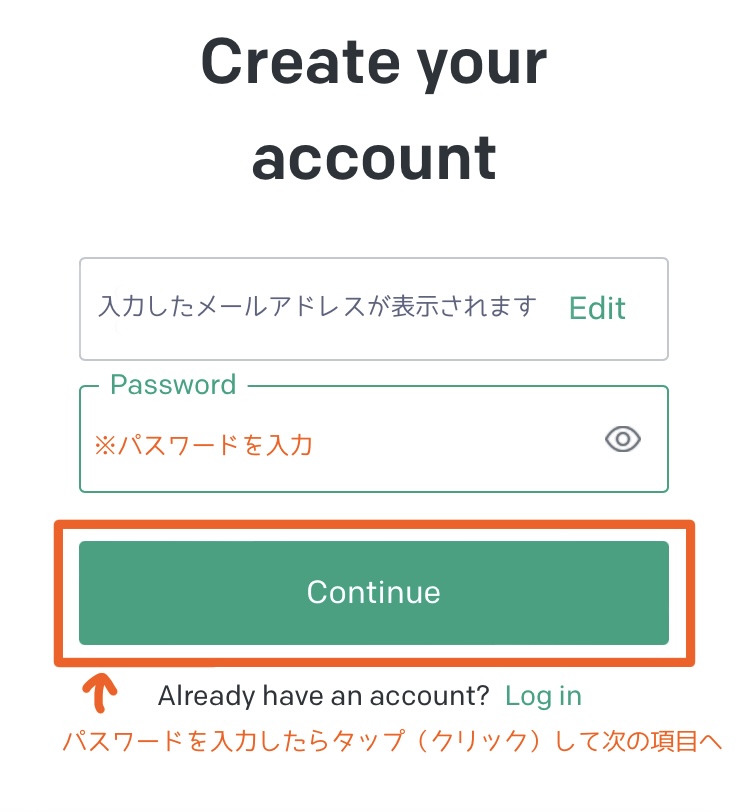
パスワードを入力したらContinueをタップします。
Continueをタップすると入力したメールアドレスにChatGPTの会社であるOpenAIからメールが届きます。
OpenAIからのメールを確認する
OpenAIから届いたメールを確認します。
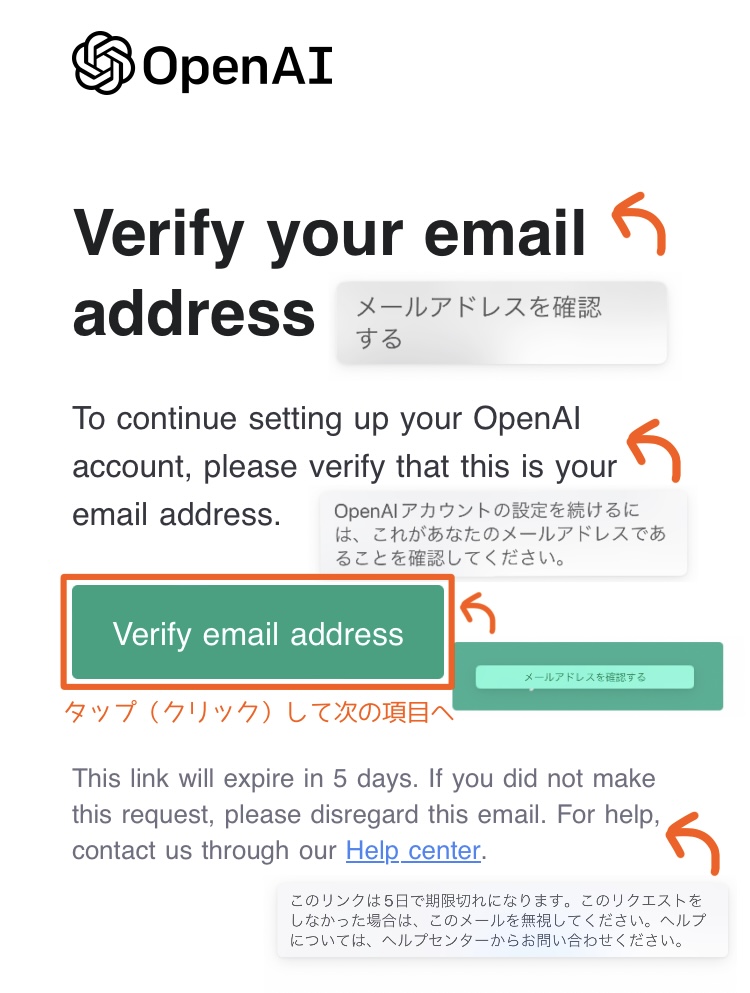
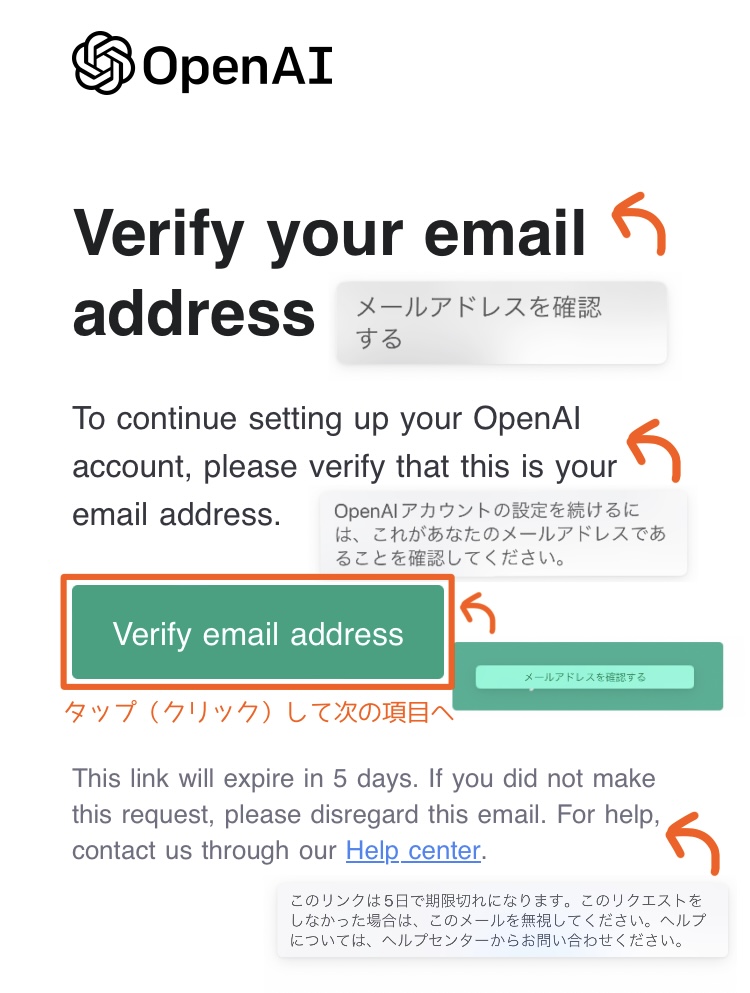
verify email addressをクリックして、次の項目に移動します。
名前と誕生日の入力
次は名前と誕生日の入力をします。
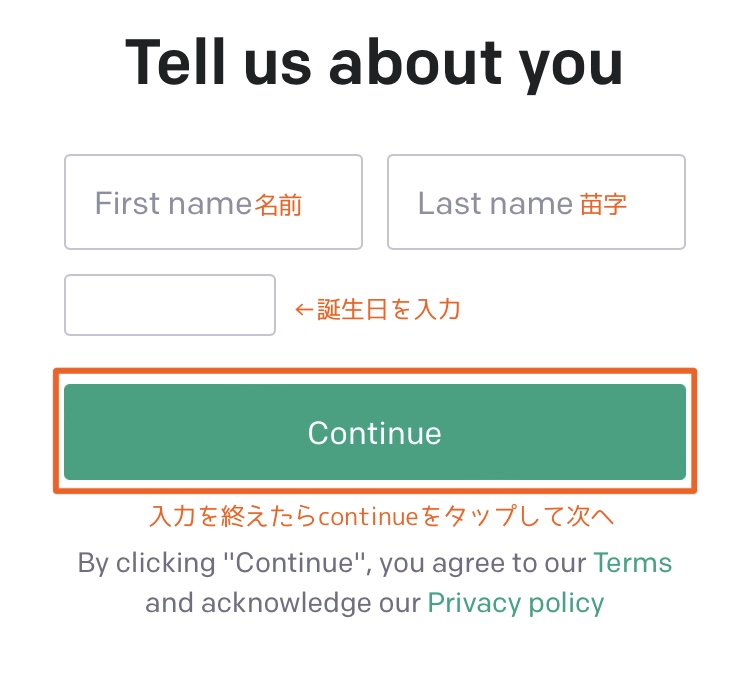
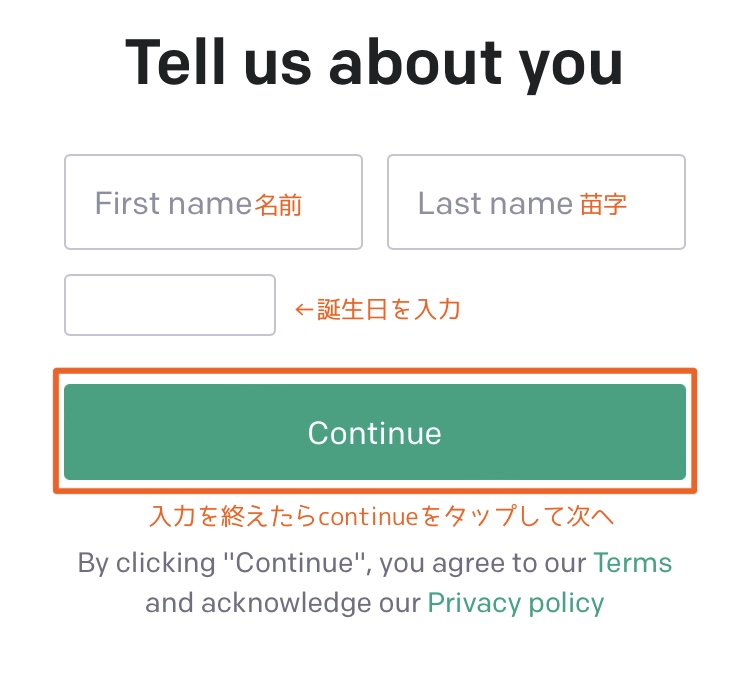
名前は本名で登録するべき?
本名で登録するべきかで迷うところですよね。
登録自体は本名でなくても出来ます。
ですが2023年4月の時点では登録後に氏名の変更をすることができません。
ChatGPTは基本的に無料で使えますが、有料版もあります。
有料版を使う際には本名での契約になります。なので有料版を使う予定のある方は本名のアルファベット表記で登録しておくのが比較的よさそうです。
SMS認証用の電話番号の入力
iPhoneやスマートフォンなどのSMS認証が可能な電話番号を入力します。
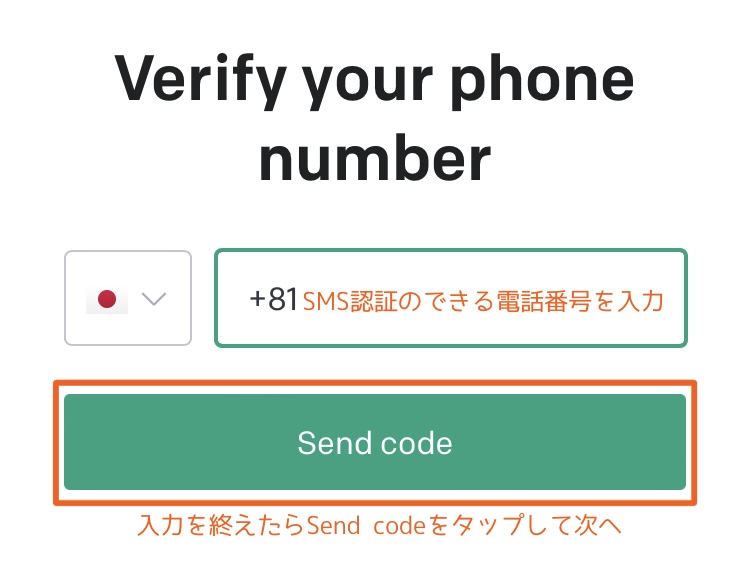
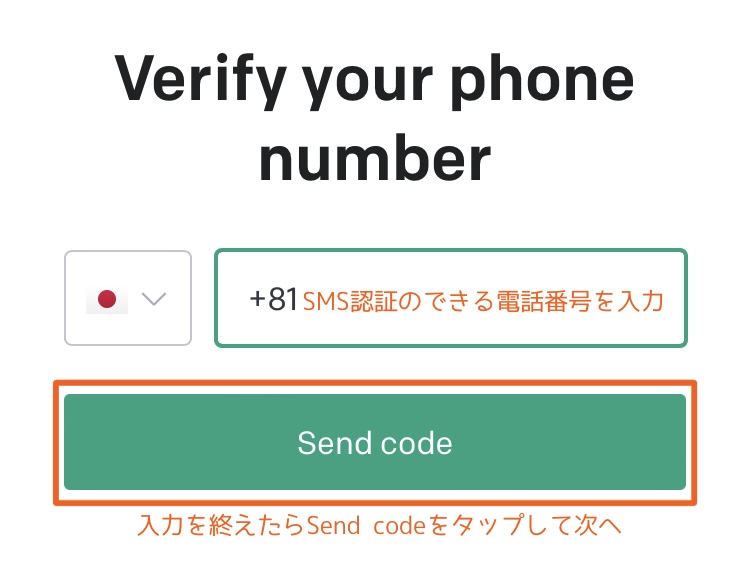
電話番号を送信するとSMSに認証コードが送られてきますので確認しましょう。
認証コードの入力
SMSに届いた6桁の数字の認証コードを入力します。
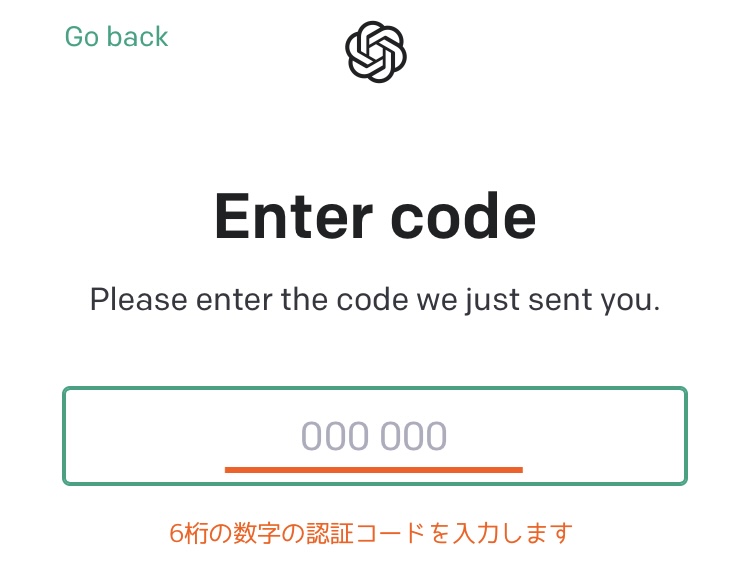
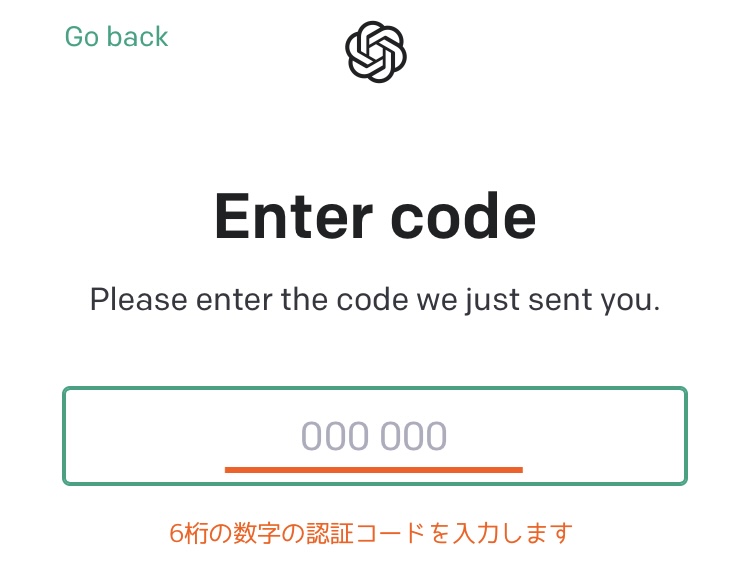
認証コードの入力が完了しましたら、ChatGPTが使えるようになります。
登録作業おつかれさまでした!
ChatGPTを使う時に気をつけること
認証コードを送信したら、ChatGPTを使用する際に気をつけることがいくつかアナウンスされます。
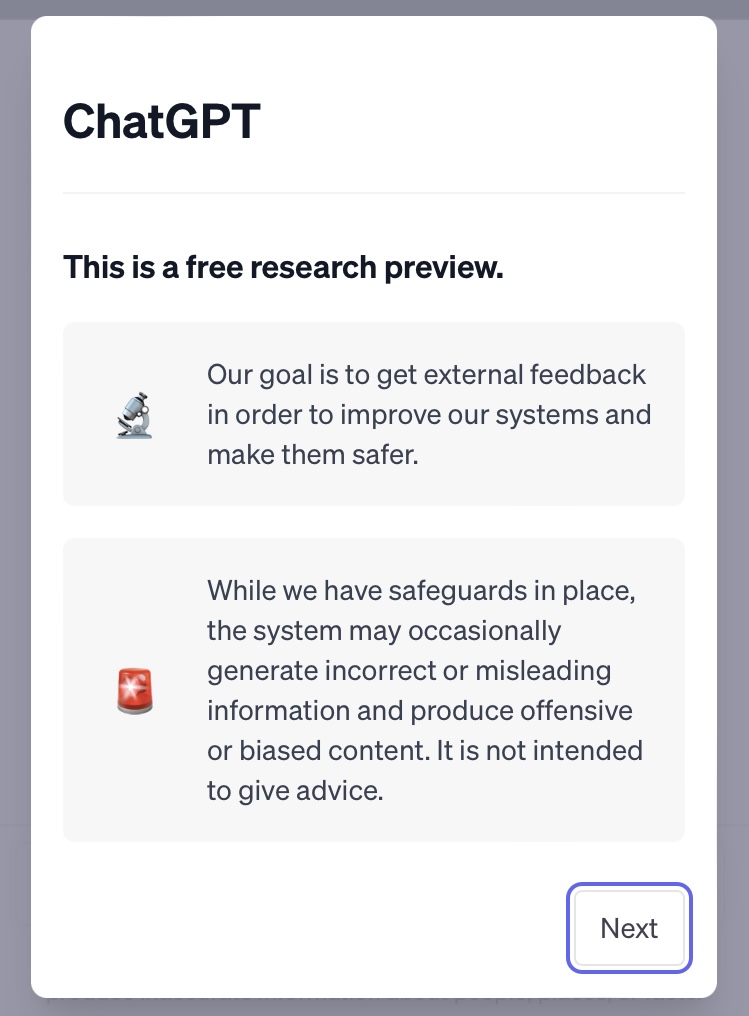
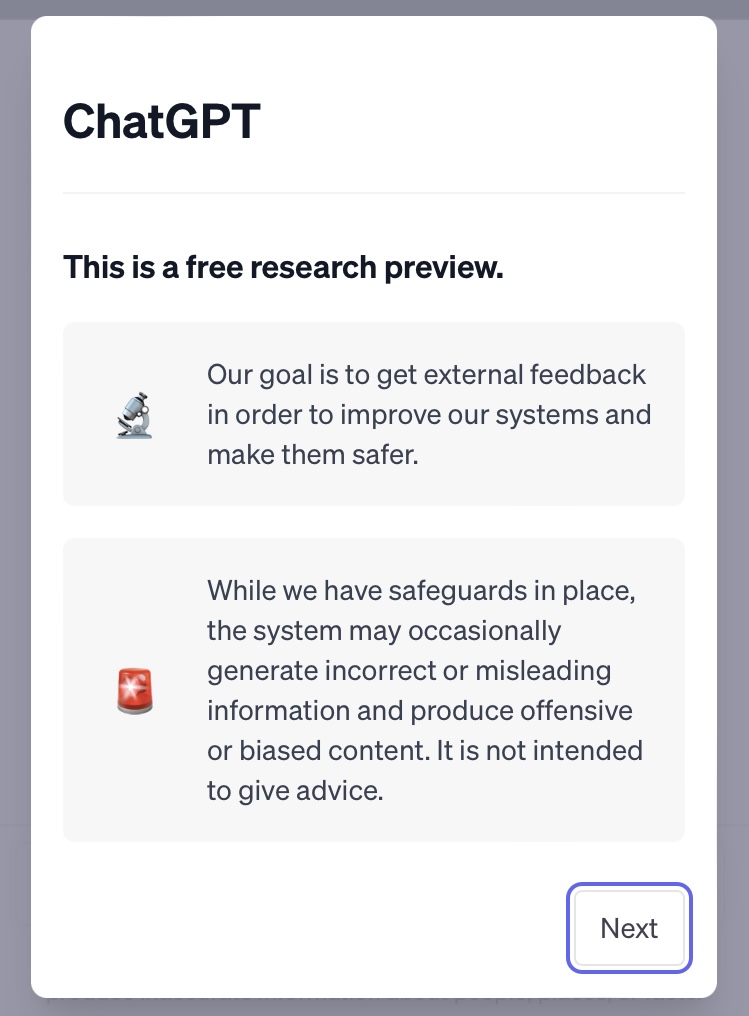
ただ、英語でのアナウンスなので「これなんて書いてあるの??」と不安になりますよね。
下記に日本語翻訳したものを載せておきます。
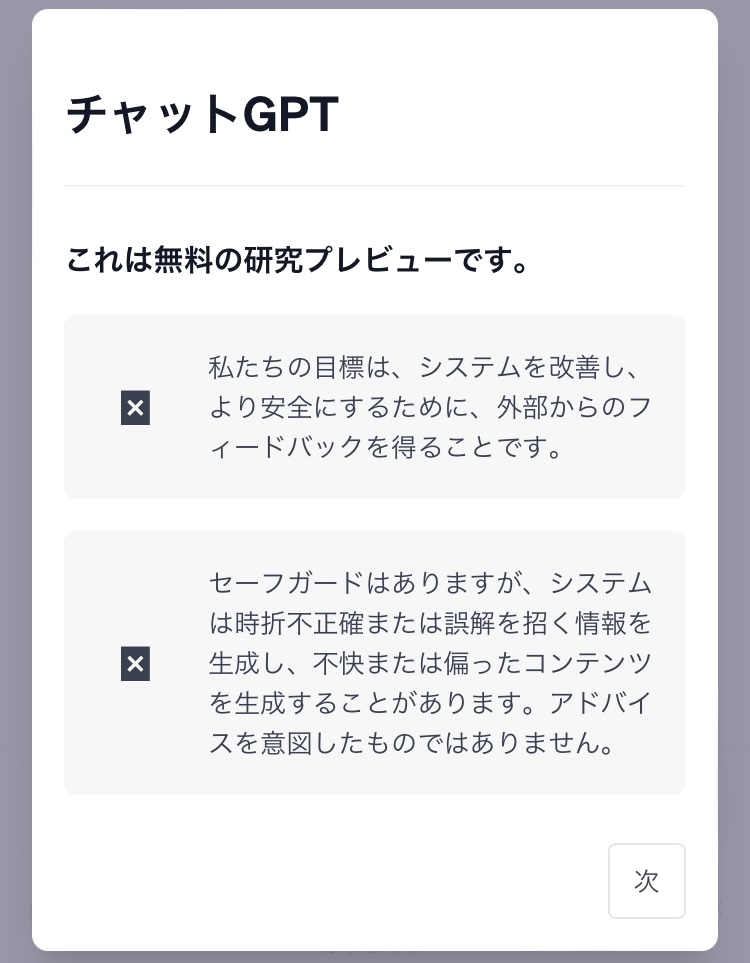
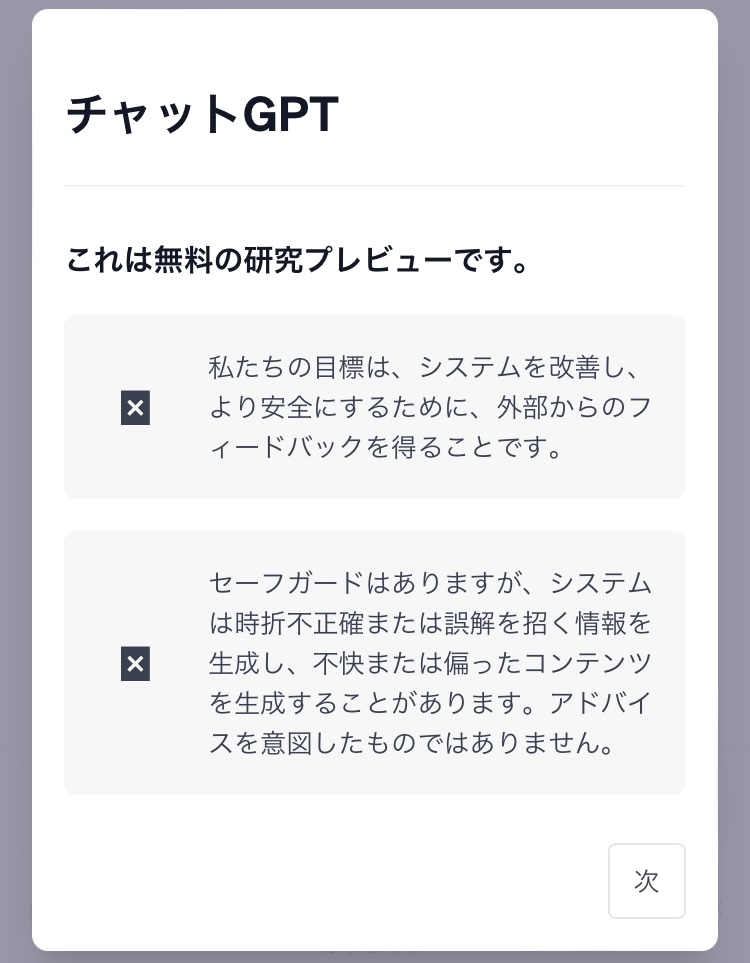
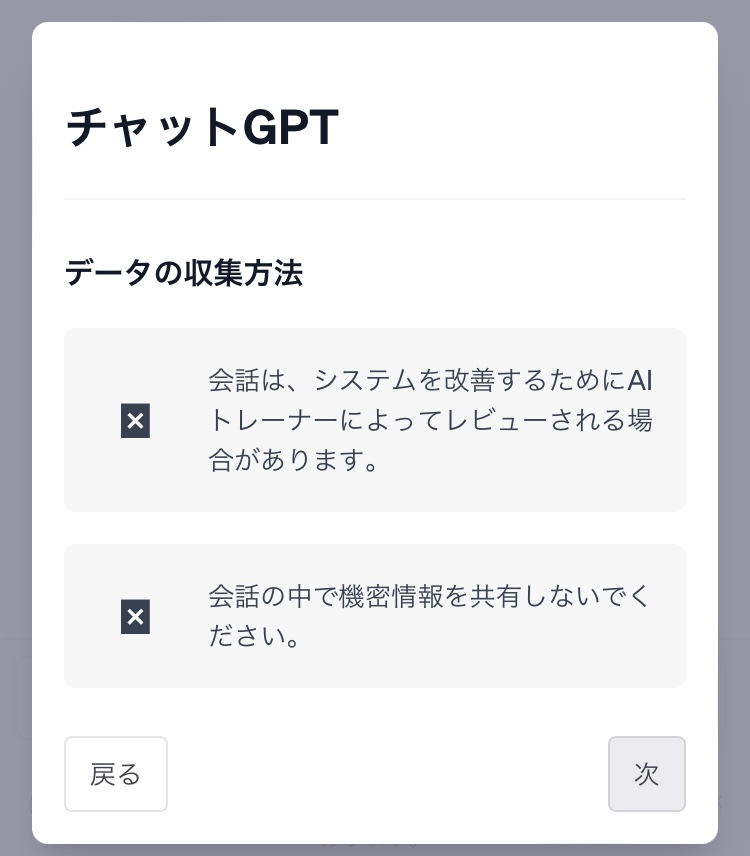
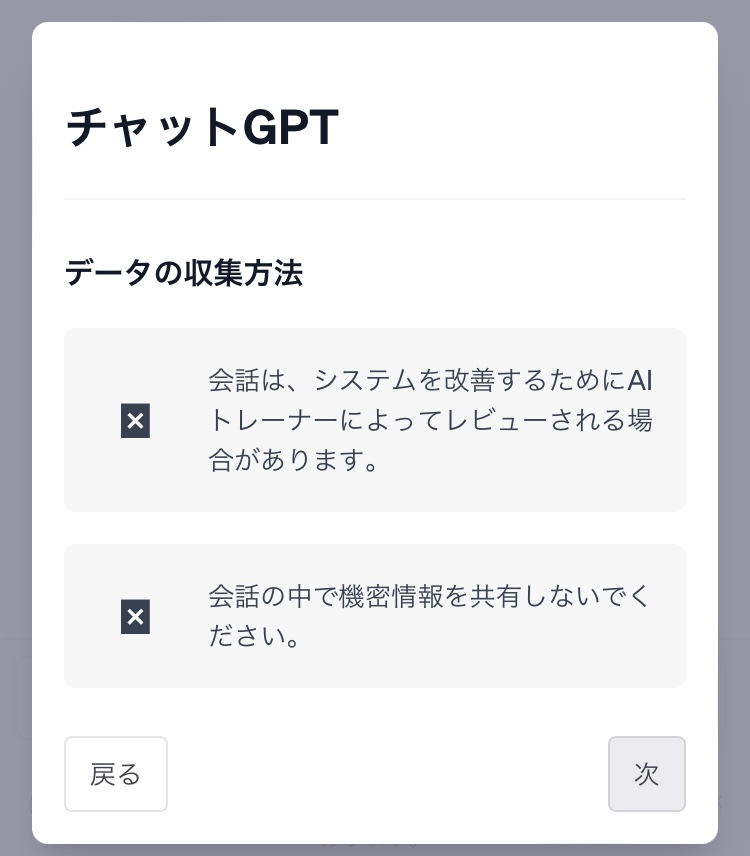
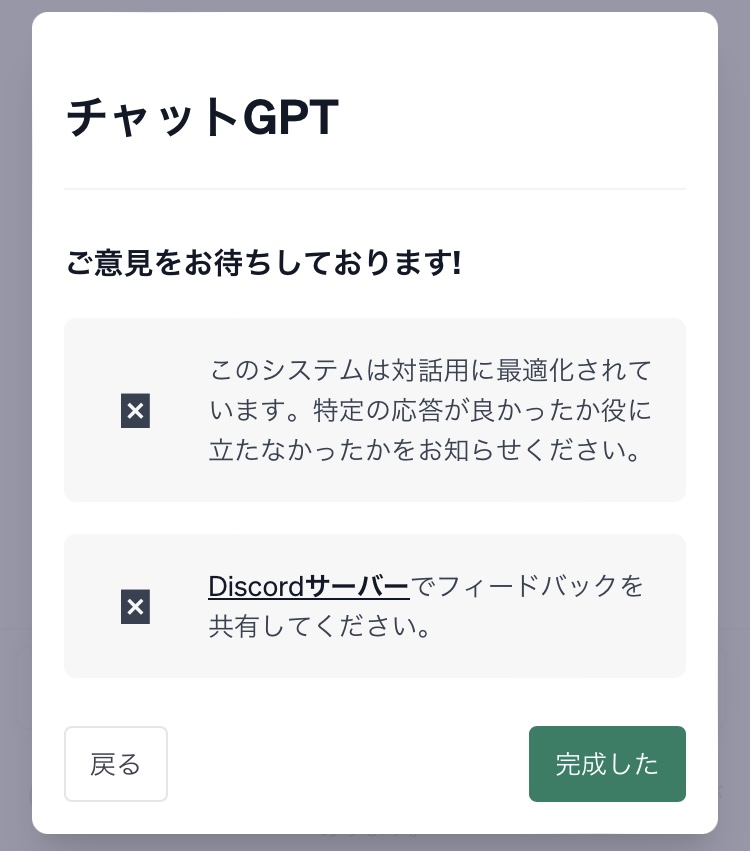
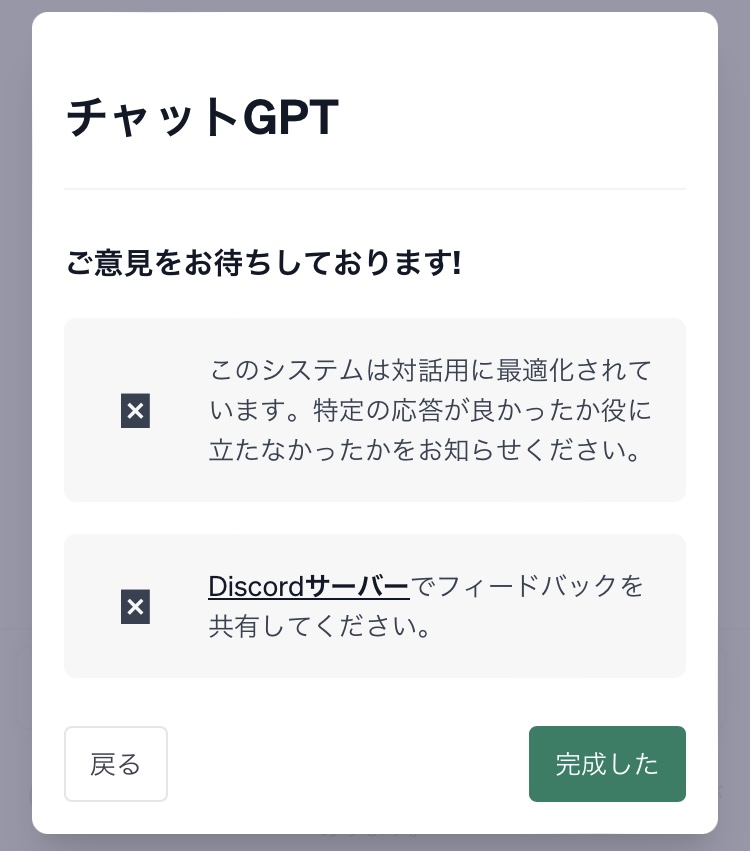
特に重要なのは
ChatGPTの会話の中で機密事項を共有しない(送らない)
というところでしょうか。
外部に漏れてはいけない情報や個人情報は送らないようにしましょう。
こういった新しいサービスは使うことが難しかったり、不安を感じることもありますが、せっかくなので上手く活用して仕事や活動に活かしていきたいですね。
英語はちょっと苦手な人向け/ChatGPTを使った日本企業のAIサービスCatchy(キャッチー)
ChatGPTは使ってみたいけど英語のサイトはちょっと不安…。
という方でも安心出来そうなサービスがありました。
日本企業のAIライティングアシストサービスのCatchy(キャッチー)です。
こちらなChatGPTのシステムを使っていて、かつサイトも日本語対応しているサービスです。



英語に弱い筆者にとっては日本語で書いてあるサイトは分かりやすくて助かります。
Catchyも無料でお試しができます。
気になった方はまずは公式サイトをご覧ください。
ChatGPTの始め方を書いたきっかけ
ChatGPTを使ってみたかったけど、いざ登録をしようと思ったら
どこからユーザー登録したらいいのか分からない。
サイトは見つけたが、英語サイトでとまどった。
ということがあり、案内記事を書きました。
なるべく必要な情報だけを記事にしましたが、分かりづらい点などが見つかったら修正していきます。



AIサービスに前から興味はあったけど、やっと使い始めることができたのがうれしいです。




